发布时间:2016-06-03 10: 40: 21
几何画板在绘制几何图形方面有很大的优势,他可以用多种方法绘制几何图形,比如垂线,在几何画板中就有多种方法可以绘制,下面我们来看看在几何画板中制作垂线的四种方法。
步骤一 绘制点和线。 打开几何画板,单击侧边栏“线段直尺工具”在画布上面绘制一条线段,单击侧边栏“点工具”在画布上面绘制一个不在同一线上的点。
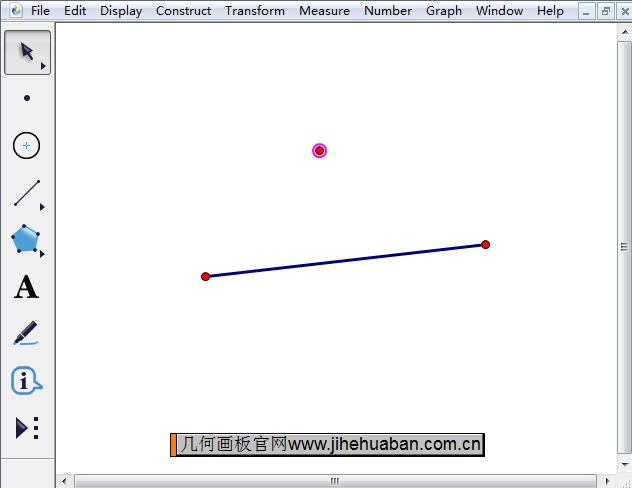
步骤二 利用构造菜单作垂线。用“移动箭头工具”选中刚才绘制的点和线,单击菜单栏“构造”——垂线,就可以看到制作好的垂线了。
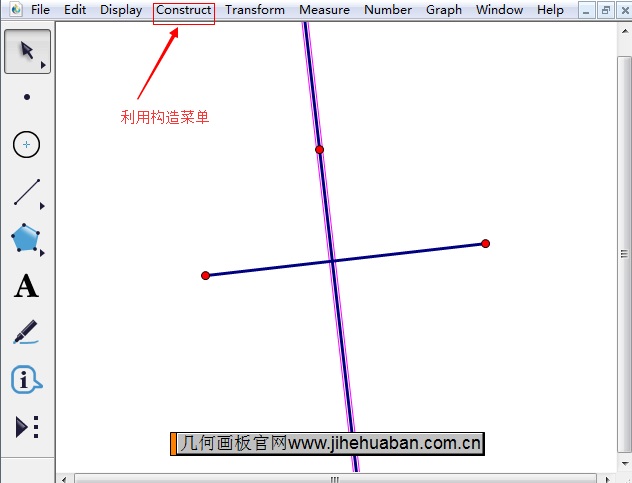
用侧边栏“移动箭头工具”选择刚才绘制的点和线,然后同时按住“Alt+C”会打开“构造”菜单,紧接着在键盘上面按一下“D”键即可绘制出垂线。
步骤一 打开几何画板,单击左边工具栏“自定义工具”——线工具——垂线段工具,如下图所示。
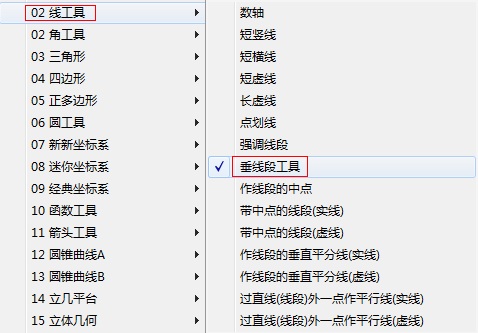
步骤二 先用鼠标单击2下,确定2条互相垂直线段的2个端点。此时再拖动鼠标上下左右移动,等移动到合适的位置单击一下鼠标,垂线段就制作好了。
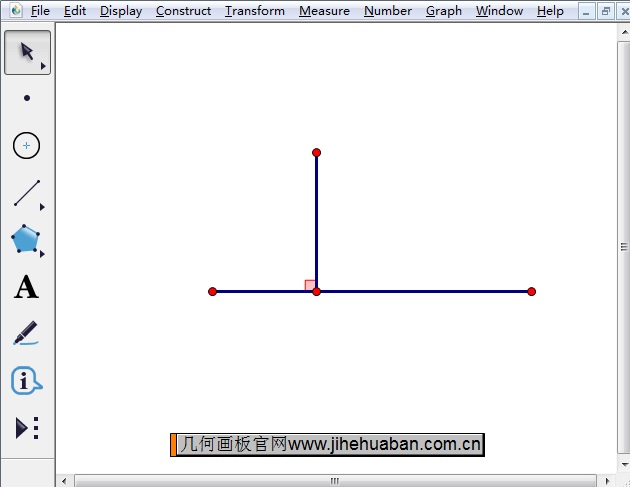
步骤一 绘制线段。打开几何画板,单击左边菜单栏“线段直尺工具”,用鼠标在画布上单击两下绘制一条线段,如图所示。
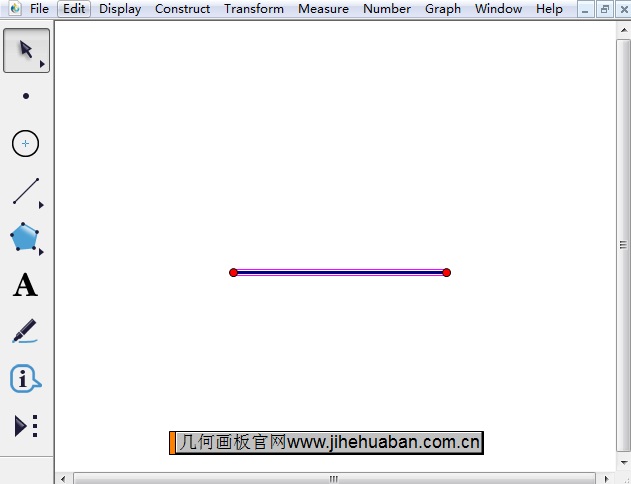
步骤二 绘制垂线。单击侧边栏“移动箭头工具”,选择线段左边的端点双击,然后选择整个线段,单击菜单栏“变换”——“旋转”, 在弹出的旋转对话框中输入“90”,单击“旋转”按钮,这样垂线就制作好了。
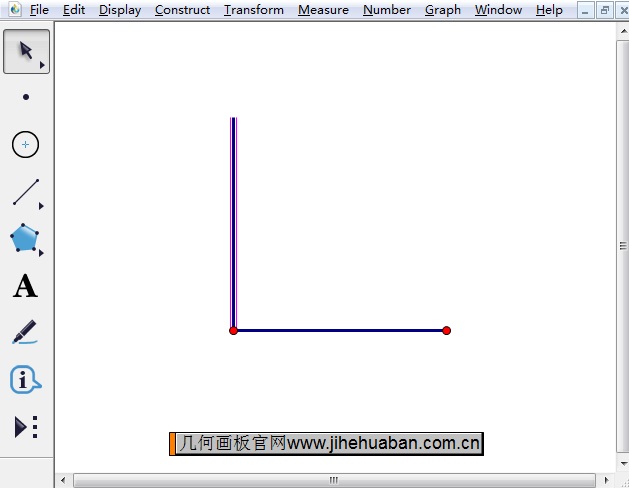
以上给大家介绍了在几何画板中画垂线的四种方法,每种方法都比较简单,大家可以在画图的时候自由选择合适自己的方法。垂线是作几何图形的基本要素,比如用几何画板验证线段的垂直平分线定理,若有疑问可参考:利用几何画板验证线段垂直平分线定理。
展开阅读全文
︾